- Szerző Jason Gerald [email protected].
- Public 2023-12-16 11:17.
- Utoljára módosítva 2025-01-23 12:20.
Ez a wikiHow megtanítja, hogyan találhatja meg a MAC -címet Android telefonján vagy táblagépén. A MAC -cím (rövidítve: "Media Access Control") a hálózathoz csatlakoztatott eszközökhöz rendelt azonosító kód típusa. Az eszköz MAC -címének ismeretében diagnosztizálhatja a felmerülő hálózati problémákat.
Lépés
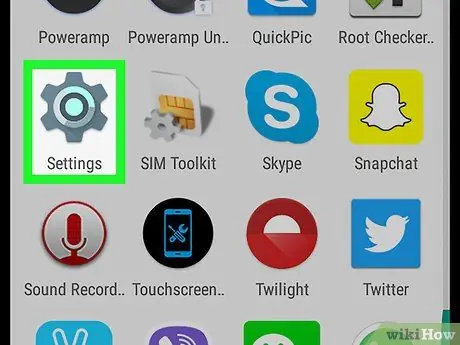
1. lépés: Nyissa meg az eszközbeállítások menüt vagy a „Beállításokat”
Görgessen lefelé a képernyő tetejétől, és érintse meg a gombot
vagy válassza az ikont
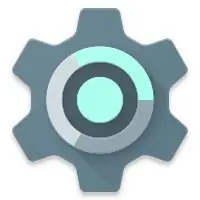
a telefonos alkalmazások listájából.
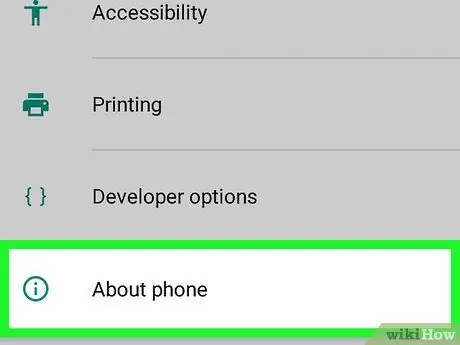
2. lépés. Érintse meg a Telefonról gombot
Ez a beállítás a beállítások menü alján található. Ha Android táblagépet használ, ez a lehetőség „ A Tabletről ”.
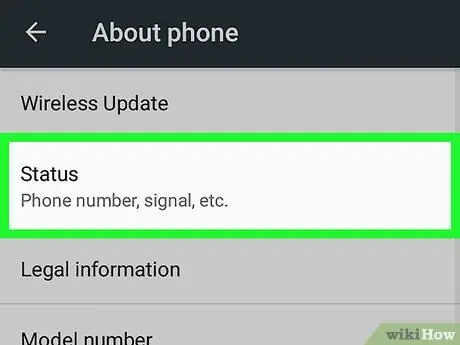
3. lépés: Érintse meg az Állapot elemet
A képernyő tetején van.
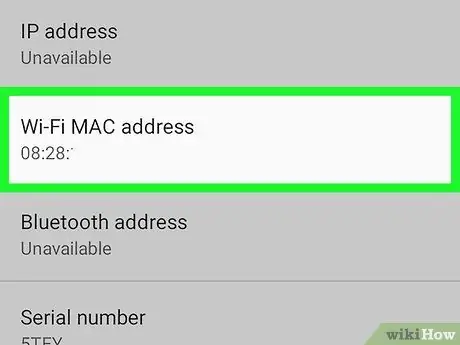
4. lépés. Görgessen lefelé, és keresse meg a „Wi-Fi MAC-cím” szegmenst
Ez a szegmens az oldal közepén található.






